يمكنك المتابعة بمسح ذاكرة التخزين المؤقت لـ Microsoft Store
- يمكن أن يحدث خطأ Microsoft Store 0x8E5E0643 لعدد من الأسباب ، بما في ذلك ذاكرة التخزين المؤقت Microsoft Store التالفة.
- بالنسبة لبعض المستخدمين ، يتمثل الحل الوحيد العامل في إنشاء حساب مستخدم جديد تمامًا على الكمبيوتر.
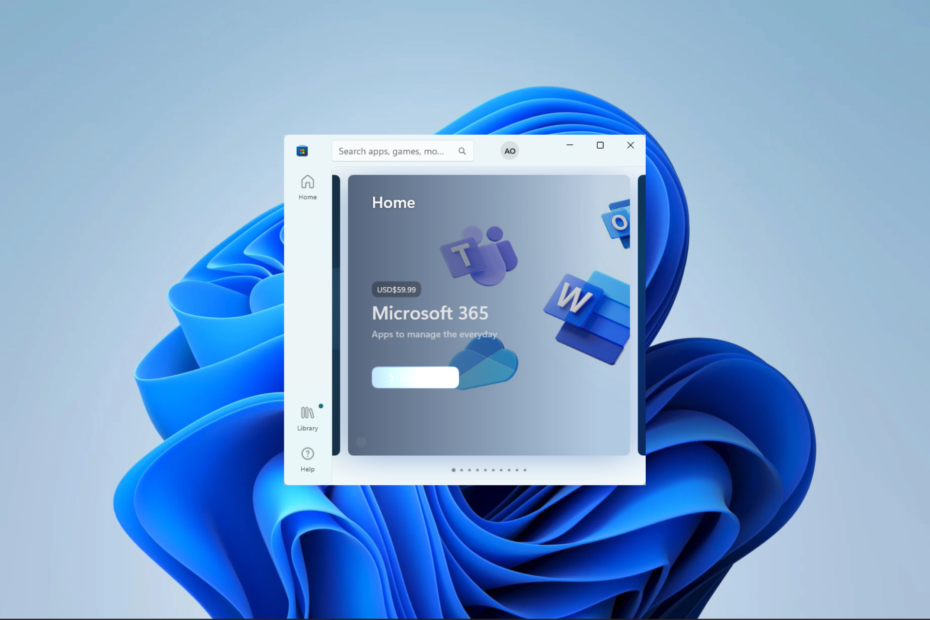
Xالتثبيت عن طريق النقر فوق ملف التنزيل
- قم بتنزيل Fortect وتثبيته على جهاز الكمبيوتر الخاص بك.
- ابدأ عملية مسح الأداة للبحث عن الملفات الفاسدة التي هي مصدر مشكلتك.
- انقر بزر الماوس الأيمن فوق ابدأ الإصلاح لذلك يمكن للأداة بدء الخوارزمية الإصلاحية.
- تم تنزيل Fortect بواسطة 0 القراء هذا الشهر.
رمز الخطأ 0x8E5E0643 هو خطأ في متجر Microsoft يمكن أن يحدث عند محاولة تثبيت تطبيق من متجر Microsoft. إنه يعيق التثبيت ، وسوف نوضح لك كيفية إصلاحه في هذا الدليل.
يمكنك أيضًا أن تقرأ عن خطأ Microsoft Store 0x80073cf3، على غرار خطأ التثبيت هذا.
لماذا أحصل على خطأ Microsoft Store 0x8E5E0643؟
هناك عدة أسباب محتملة ، بما في ذلك:
- تلف ذاكرة التخزين المؤقت لمتجر Microsoft.
- مشكلة في اتصالك بالإنترنت.
- في حالات نادرة ، قد تكون خوادم Microsoft Store معطلة أو تواجه صعوبات فنية.
- مشكلة في نظام التشغيل Windows الخاص بك.
- مشكلة في حساب Microsoft الخاص بك.
يمكنك مراجعة دليلنا ، حيث نناقش أفضل الطرق إصلاح حساب Microsoft الخاص بك. قد يكون هذا مفيدًا إذا أدت مشكلة في الحساب إلى حدوث الخطأ.
كيف يمكنني إصلاح الخطأ 0x8E5E0643 Microsoft Store؟
قبل الانتقال إلى الحلول ، جرب هذه الحلول البديلة:
- قم بتغيير مزود خدمة الإنترنت الخاص بك أو استخدم اتصال إنترنت سلكي.
- قم بإجراء فحص للفيروسات والملفات للتخلص من المشاكل على نظام التشغيل الخاص بك.
ومع ذلك ، إذا كنت لا تزال غير ناجح ، فانتقل إلى بعض الإصلاحات التفصيلية أدناه.
1. امسح ذاكرة التخزين المؤقت لـ Microsoft Store
- اضغط على Windows + R لفتح مربع الحوار Run.
- يكتب كمد وضرب كنترول + يحول + يدخل.
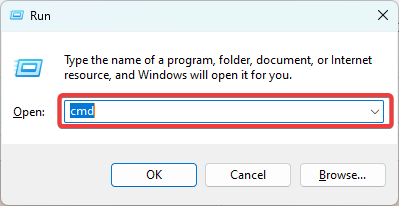
- أدخل البرنامج النصي أدناه واضغط يدخل.
wsreset.exe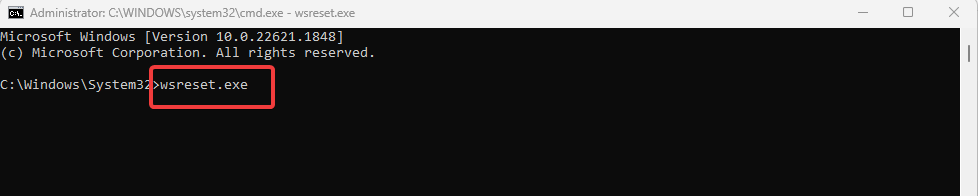
- أخيرًا ، تحقق مما إذا كان يعمل على إصلاح الخطأ 0x8E5E0643.
2. قم بتشغيل مستكشف الأخطاء ومصلحها
- يضعط شبابيك + أنا لفتح ملف إعدادات برنامج.
- في الجزء الأيمن ، انقر فوق نظام، ثم اضغط استكشاف الاخطاء على اليسار.
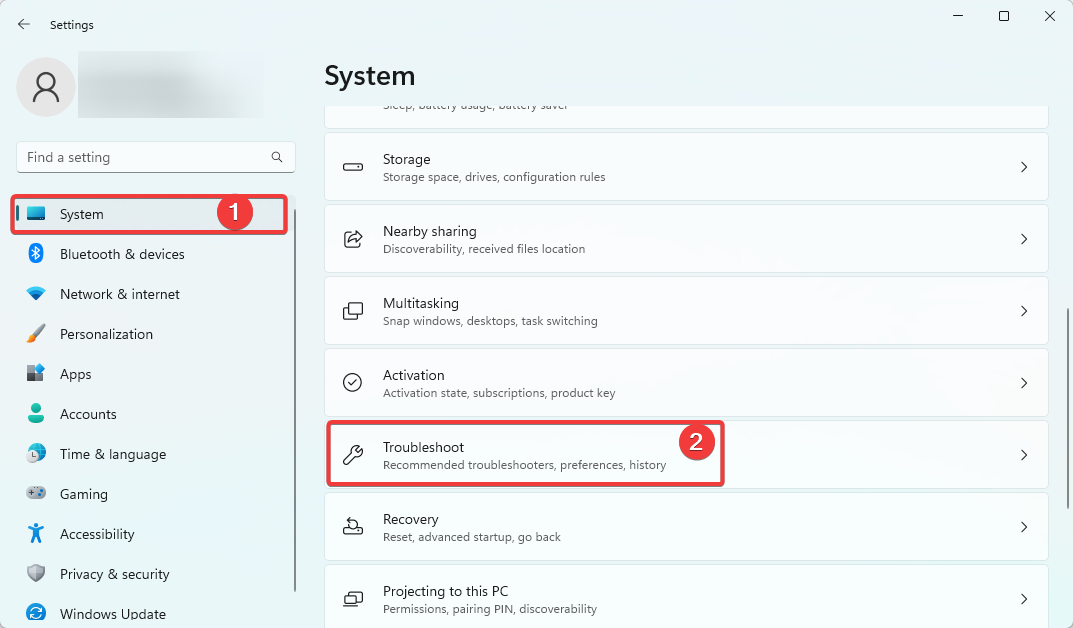
- يختار مستكشفات الأخطاء ومصلحها الأخرى.

- انقر فوق يجري ل تطبيقات Microsoft Store خيار.
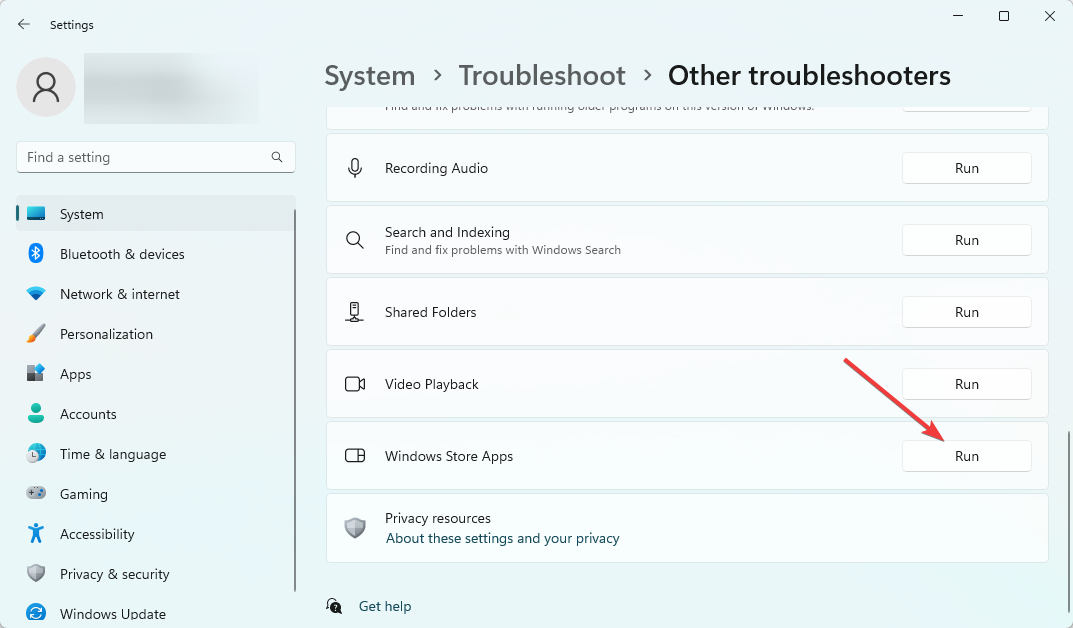
- أخيرًا ، قم بتطبيق أي توصيات وتحقق من أنها تعمل على إصلاح الخطأ 0x8E5E0643.
- إصلاح: RSAT غير متوفر في الميزات الاختيارية
- انقر بزر الماوس الأيمن فوق القائمة عالق على الشاشة؟ 4 طرق للتخلص منه
- إصلاح: Qbittorrent Crashing على Windows 11 [5 إصلاحات]
3. قم بإزالة إعدادات الوكيل
- اضغط على شبابيك زر ، اكتب خيارات الإنترنت، واختر ملف خيارات الإنترنت صغير.
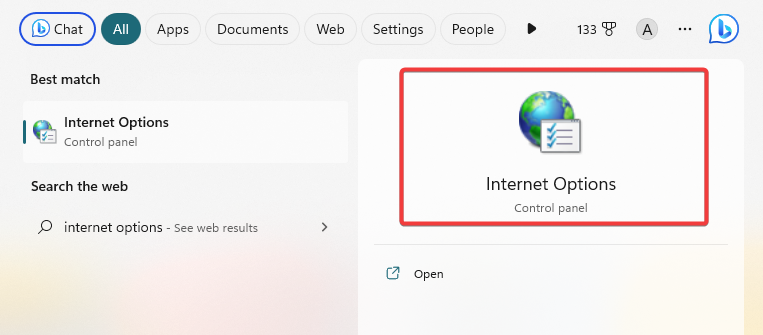
- حدد ملف روابط علامة التبويب وانقر فوق إعدادات الشبكة المحلية زر.
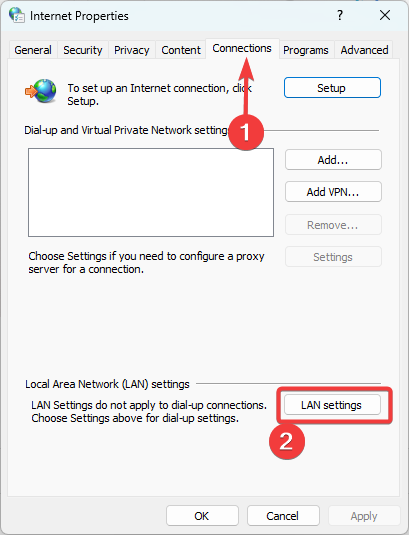
- قم بإلغاء تحديد خيار استخدم خادمًا وكيلاً لشبكة LAN الخاصة بك.
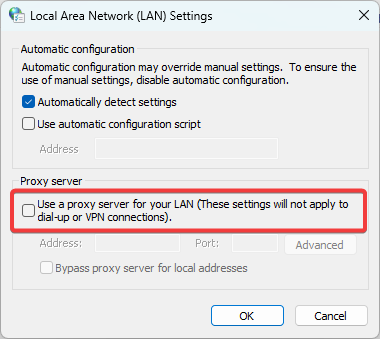
- أخيرًا ، انقر فوق "موافق" وتحقق مما إذا كان يعمل على إصلاح الخطأ 0x8E5E0643.
4. قم بإنشاء حساب مستخدم جديد
- يضعط شبابيك + أنا لفتح ملف إعدادات برنامج.
- في الجزء الأيمن ، انقر فوق "نعم" حسابات ثم حدد مستخدمون آخرونعلى اليمين.
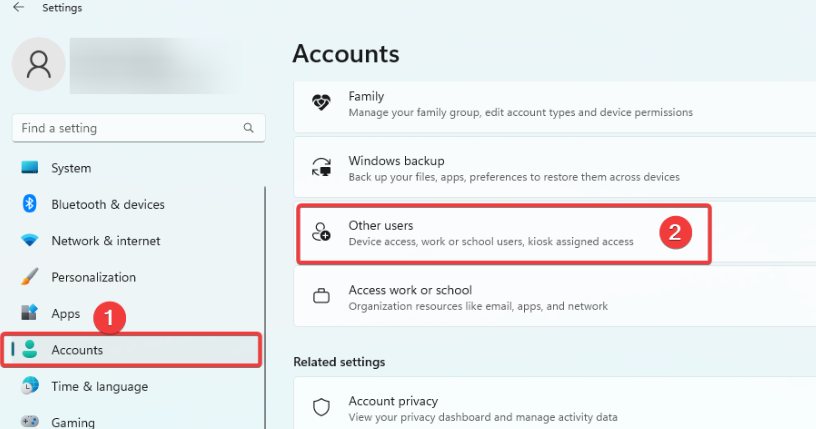
- انقر على إضافة حساب زر.
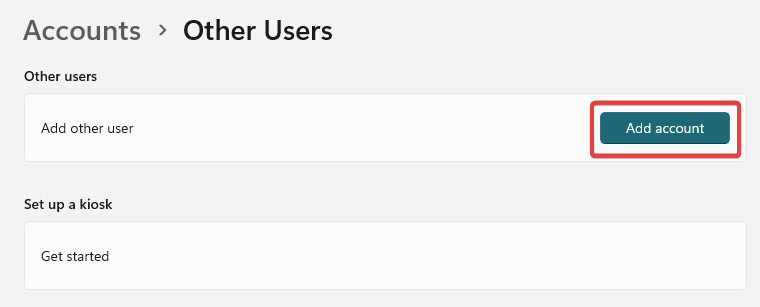
- يختار ليس لدي معلومات تسجيل الدخول لهذا الشخص، ثم حدد أضف مستخدمًا بدون حساب Microsoft في الصفحة التالية.
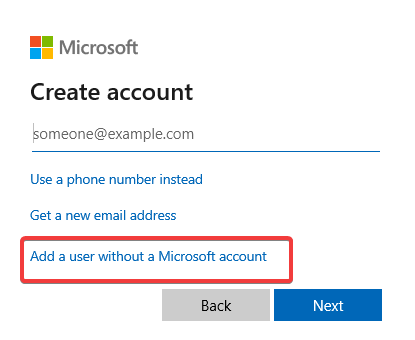
- أكمل النموذج واضغط التالي.
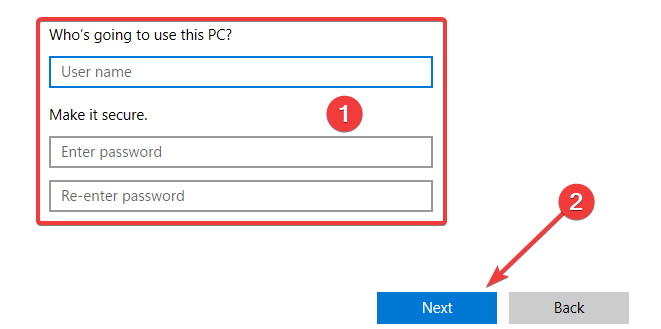
- قم بتوسيع المستخدم الذي تم إنشاؤه حديثًا بالنقر فوق السهم الصغير في الزاوية اليمنى ، ثم حدد تغيير نوع الحساب.
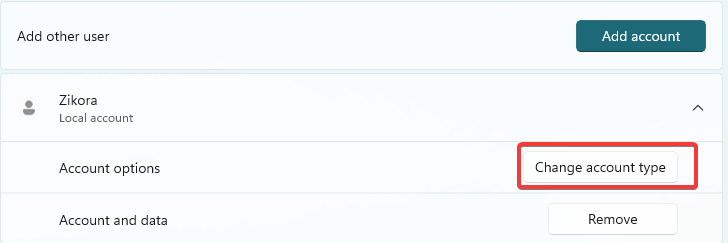
- يختار مدير من القائمة المنسدلة وانقر فوق نعم.
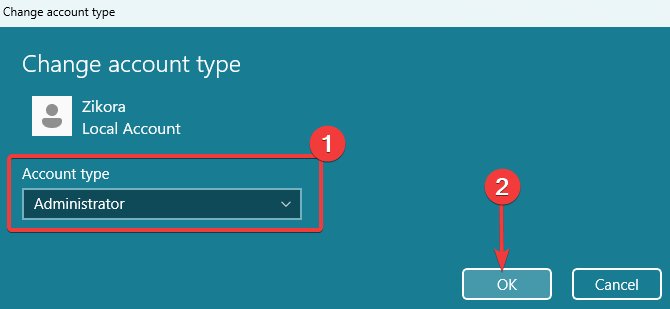
- أخيرًا ، تحقق مما إذا تم إصلاح 0x8E5E0643.
يجب أن يكون أي من الحلول المذكورة أعلاه مفيدًا في إصلاح الخطأ. نوصيك بالبدء بما يناسبك.
قد تكون مهتمًا أيضًا بالقراءة عن خطأ 0x8A150006 في متجر Microsoft، وإذا كانت لديك أي أسئلة أو حلول أخرى تشعر أننا قد تخطيناها ، فأخبرنا بذلك في قسم التعليقات أدناه.
هل ما زلت تواجه مشكلات؟
برعاية
إذا لم تحل الاقتراحات المذكورة أعلاه مشكلتك ، فقد يواجه جهاز الكمبيوتر الخاص بك مشكلات أكثر خطورة في نظام التشغيل Windows. نقترح اختيار حل الكل في واحد مثل فورتكت لإصلاح المشاكل بكفاءة. بعد التثبيت ، فقط انقر فوق ملف عرض وإصلاح زر ثم اضغط ابدأ الإصلاح.


![خطأ Microsoft Store 0x80073d02 [دليل سريع للإصلاح]](/f/c38c077c0f3c15e21f0d0e761526c93f.png?width=300&height=460)